如何将 MacOS Mojave Beta 更新到最终版本
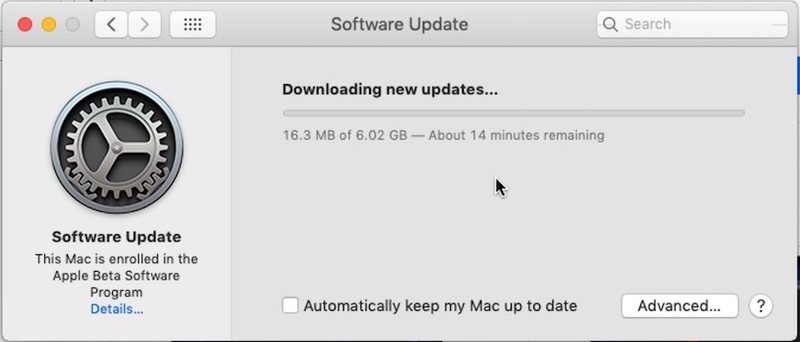 macOS Mojave 现已可供下载。这是否意味着您无法运行测试版或需要重新安装 macOS Mojave?不!
macOS Mojave 现已可供下载。这是否意味着您无法运行测试版或需要重新安装 macOS Mojave?不!
如果您似乎停留在 macOS Mojave beta 上并想更新到最终的稳定版本,您会发现从 macOS Mojave beta 更新到 macOS Mojave final 非常简单,但您必须通过几个您可能意想不到的不同步骤。
如何从 Beta 下载并更新到最终版 MacOS Mojave
这是从 macOS Mojave 测试版更新到 macOS Mojave 最终版的过程,无论您运行的是 macOS Mojave 公共测试版还是开发者测试版,步骤都是相同的。
- 在 macOS Mojave beta 中,单击此链接打开 Mac App Store 到 Mojave 页面,或打开 Mac App Store 并搜索“MacOS Mojave”,然后单击“获取”下载 macOS Mojave final
- “软件更新”首选项面板现在将打开,显示“正在查找更新…”
- 稍后您会看到一个弹出窗口,询问“您确定要下载 macOS Mojave 10.14 吗?” – 选择“下载”开始下载 macOS Mojave 的完整最终版本
- macOS Mojave 安装程序的下载将在“软件更新”控制面板中开始,并显示一个进度条和剩余时间估计 *
- 下载完成后,“安装 MacOS Mojave”窗口将立即启动并准备好更新
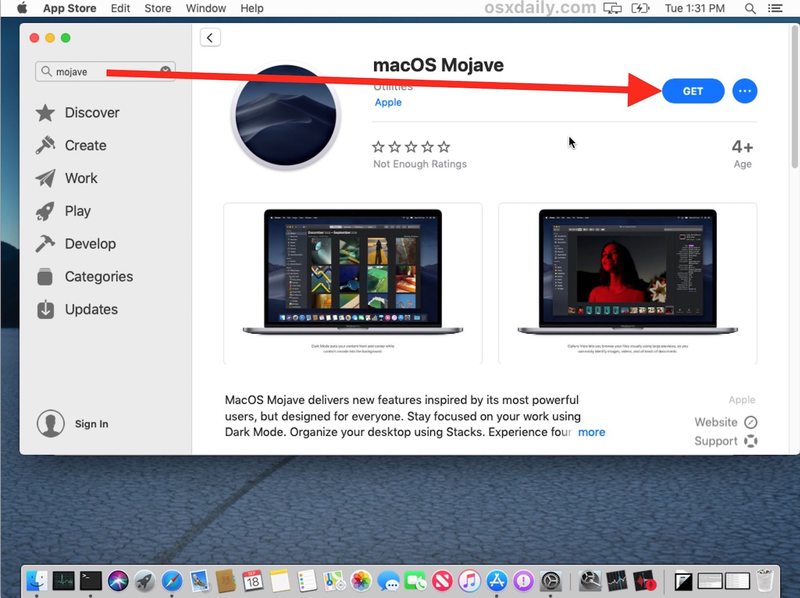
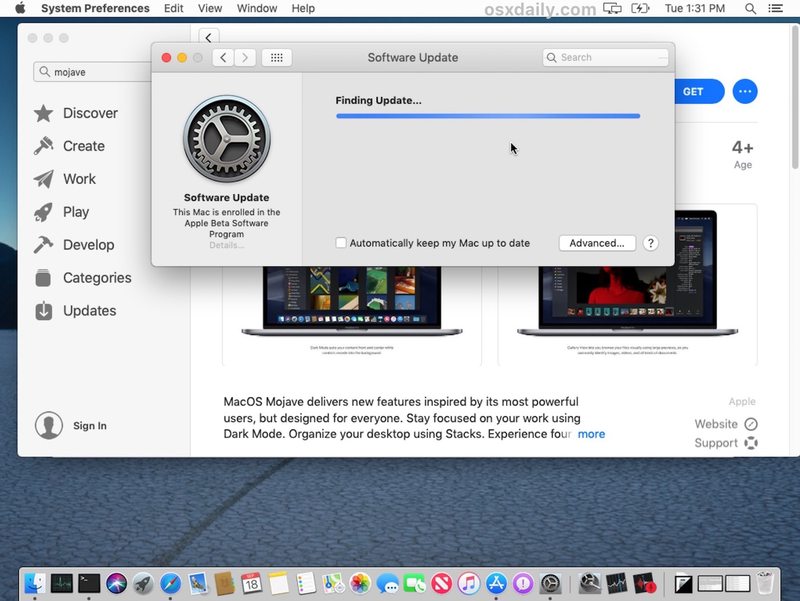
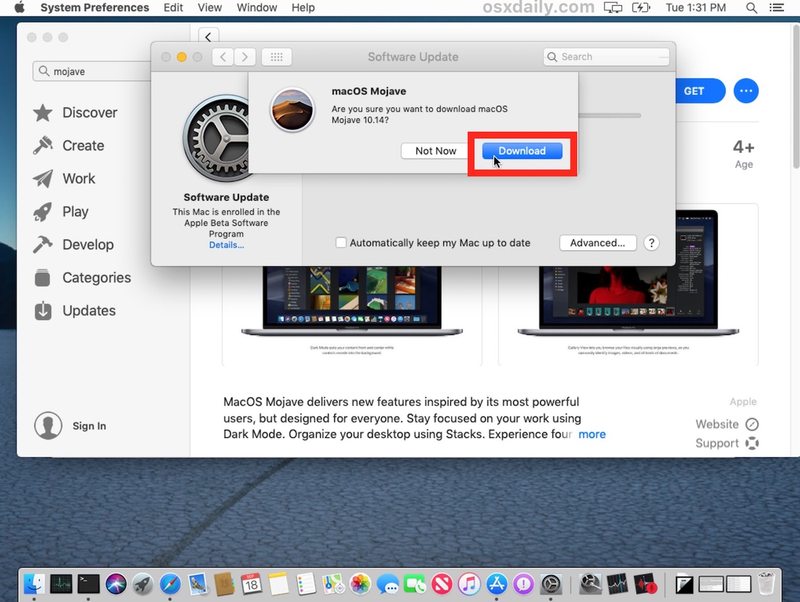
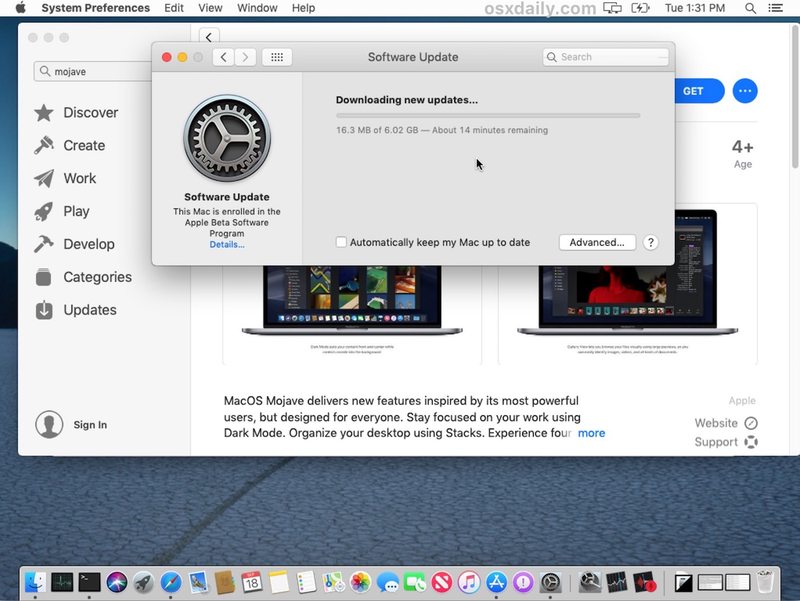
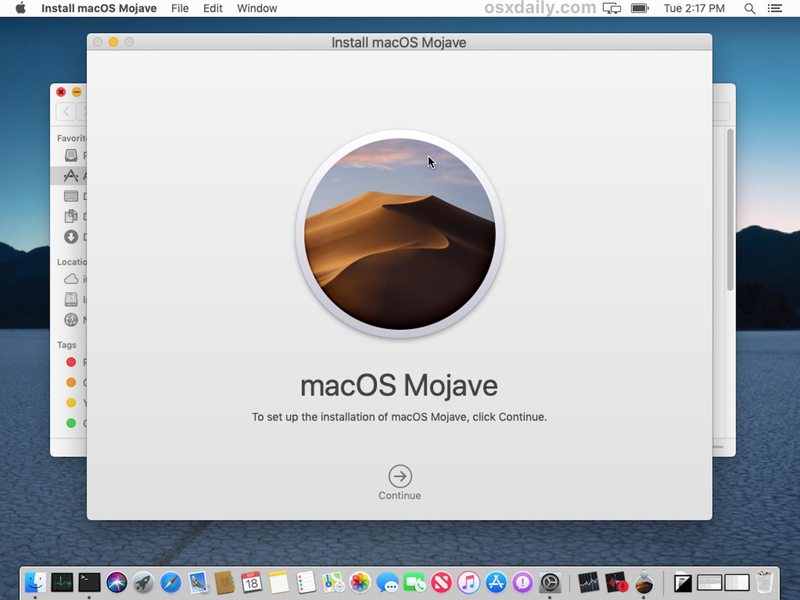
这会将完整的“Install macOS Mojave.app”安装程序下载到 Mac OS 的 /Applications 文件夹中。如果您想制作 USB 引导安装程序,现在是这样做的好时机,否则只需继续更新即可。
现在您可以开始了。如果您还没有这样做,您可以通过安装可用的软件更新来准备 macOS Mojave 安装应用程序,并备份 Mac,然后您就可以开始了。
一旦您完成了 macOS Mojave 最终版本的安装,您可能想要从运行 macOS Mojave 的 Mac 中删除 beta 配置文件,这样您就不会再收到该计算机的 beta 系统软件更新。删除 beta 配置文件是通过 macOS Mojave 中的“软件更新”首选项面板完成的,这样做可以确保以后对 macOS Mojave 的所有软件更新都是最终版本(例如 macOS 10.14.1、macOS 10.14.2、macOS 10.14.3 、10.14.4、10.14.5 等),而不是任何 Beta 测试版。是的,如果您愿意,您可以随时选择重新参加 macOS Beta 测试。
* 值得一提的是,您还可以从 Mac App Store 的“更新”选项卡跟踪完整的 macOS Mojave 安装程序的下载进度,不过据推测,自更新以来 macOS Mojave 的任何未来软件更新都不会出现这种情况机制已重新定位到系统偏好设置。
感谢 JR 在我们的评论中留下这个重要提示!如果您知道从 Beta 版更新到 macOS Mojave Final 或从 Beta 版下载最终版安装程序的任何替代方法或方法,请在下面的评论中分享!
